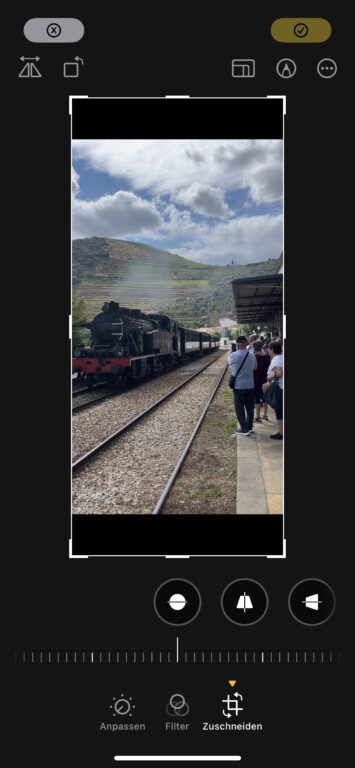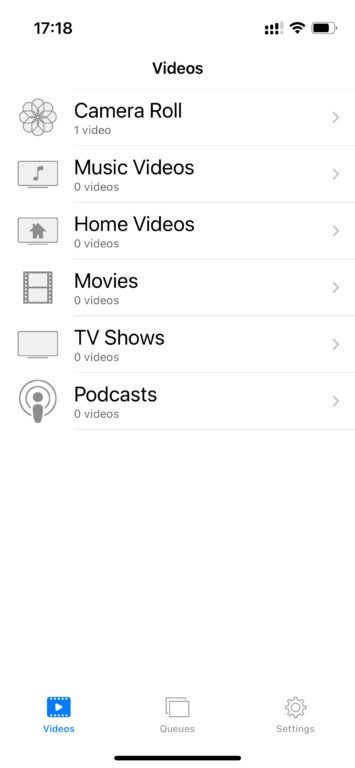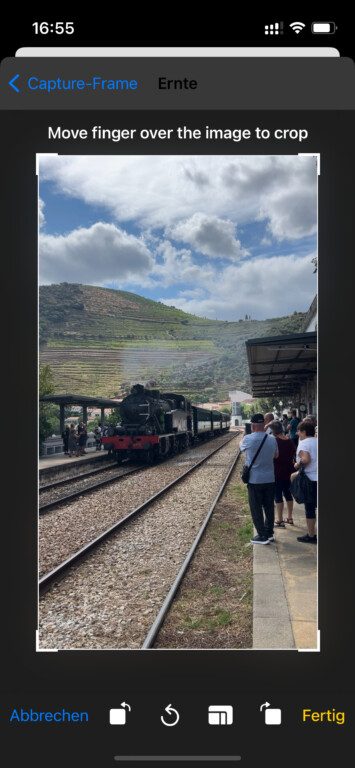Es gibt Momente, die für die Ewigkeit festgehalten werden müssen. Das iPhone ist schnell einsatzbereit, dann aber die Frage: Foto oder Video? Beides gleichzeitig geht nicht. Wenn du dich für ein Video entschieden hast, kannst du aber im Nachhinein noch direkt auf deinem iPhone Fotos aus dem Video extrahieren. Wir zeigen dir, wie das geht.
Inhalt:
Ganz ohne App: Screenshots
Auch mit Boardmitteln kannst du ein Foto aus deinem Video erstellen.
Schritt 1: Den passenden Moment finden
Starte das Video und drücke im passenden Moment auf Pause. Noch präziser wird die Auswahl, wenn du das Video direkt nach Start wieder pausierst. Im Pausemodus bewegst du in der Videovorschau den Slider an die richtige Position. Die Vorschau befindet sich zwischen dem Video und den Steuerelementen,
Schritt 2: Screenshot erstellen
Mit einem kurzen Tipp auf das Bild blendest du die Steuerelemente aus. Dann erstellst du den Screenshot. Dafür drückst du gleichzeitig auf die Ausschalttaste rechts und die oberen Lautstärketaste auf der linken Seite deines iPhones. Bei älteren iPhones ist es die Ausschalttaste und der Homebutton.
Hinweis zur Qualität: Der Screenshot auf einem 5,4 iPhone 13 Mini wird als PNG-Bild mit einer Auflösung von 1125x2436px bei 72dpi exportiert.
Schritt 3: Balken entfernen.
Entferne die schwarzen Balken einfach mit der Bearbeiten-Funktion des iPhones. Gehe dafür auf „Bearbeiten“. Der „Zuschneiden“-Modus ist voreingestellt, sodass du nur noch den Rahmen kleiner ziehen musst. Schon kannst du das Foto speichern.
App Nummer eins: Frame Grab
Frame Grab (Link) ist eine kostenlose App, die in ganz wenigen Schritten Fotos extrahiert. Nach der Installation fragt die Anwendung zwar nach einigen Rechten zur Datennutzung, aber du kannst sie uneingeschränkt nutzen, auch wenn du dem nicht zustimmst.
Und so erstellst du ein Foto aus deinem Video:
Zuerst wählst du das passende Video aus – das muss nicht unbedingt ein von dir selbstaufgenommenes sein. Die App zeigt dir ebenfalls andere Videos an, die sich auf deinem iPhone befinden.
Klickst du das gewünschte Video an, kannst du den Slider in die gewünschte Position bewegen und anschließend mit dem Teilen-Symbol das Foto verschicken oder speichern.
Frame Grab ist eine durchaus gelungene App: Keine unnötigen Zwischenschritte, keine Werbung. Der einzige Kritikpunkt ist, dass die Buttons sehr klein und nah aneinander sind. Das könnte für Menschen mit eingeschränktem Sehvermögen oder unruhigen Fingern zu Schwierigkeiten führen.
App Nummer zwei: Video to Pic
Die App „Video to Pic“ (Link) macht genau das, was ihr Name verspricht: Sie erstellt ein Foto aus einem Video.
Die App ist grundsätzlich kostenlos, Vielnutzer können aber ein Werbefrei-Abo abschließen.
Um ein Foto aus deinem Video auf dem iPhone zu exportieren, öffnest du dieses in der App und suchst den passenden Frame aus.
Anschließend klickst du auf das Kamera-Icon und im nächsten Schritt kannst du das Foto noch zuschneiden, drehen oder das Format ändern.
Wenn du kein Abo abgeschlossen hast, bekommst du nach dem Klick auf „speichern“ noch eine Werbeanzeige und im nächsten Schritt hast du auch schon die Option das Foto in deiner Bibliothek zu speichern oder es zu teilen.
Das exportierte Foto hat auf einem iPhone Mini eine Auflösung von 1080×1914 bei 72dpi. Die Auflösung ist damit etwas geringer als bei einem Screenshot.
Ein echter Vorteil der App im Vergleich zum Screenshot ist daher nicht zu erkennen. Die Auswahl des Bildes ist ein wenig komfortabler und auch das Entfernen der Balken entfällt, dafür hält dich das Programm mit Werbung auf und möchte dir ein Abo verkaufen.
Der ehemalige Star: Frame Grabber
Frame Grabber war lange die App der Wahl, wenn es darum ging auf dem iPhone Fotos aus Videos zu erstellen.
Inzwischen bietet die App aber nur noch eine dreitägige Testversion an und kostet anschließend etwa 20€ pro Jahr.
Fazit
Fotos aus Videos zu exportieren, hat immer einen eindeutigen Nachteil im Vergleich zu direkt als Fotos erstellten Bildern: die geringe Auflösung. Dein iPhone nimmt Videos in niedrigerer Auflösung auf. Daher sind auch die daraus extrahierten Fotos nicht geeignet, um sie hochwertig zu drucken oder sie auf der großen Leinwand anzuschauen.
Wenn du Fotos aus Videos extrahieren möchtest, teste aus, was für dich am besten funktioniert. Ein Screenshot erfordert zwar ein bisschen Nacharbeit, aber du kannst ihn mit Hausmitteln erstellen. Deshalb ist er aus Datenschutzgründen die beste Wahl. Solltest du Schwierigkeiten haben, den passenden Frame zu finden, kann eine App wie Frame Grab hilfreich sein.
Jetzt kommentieren!